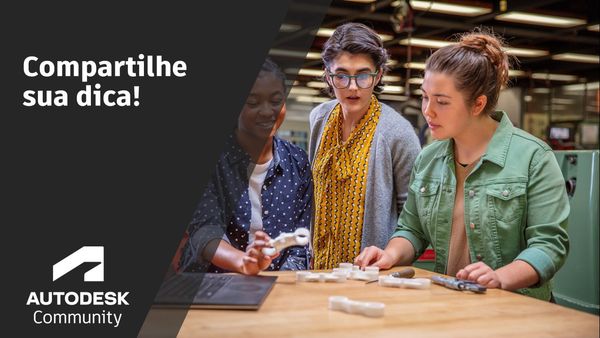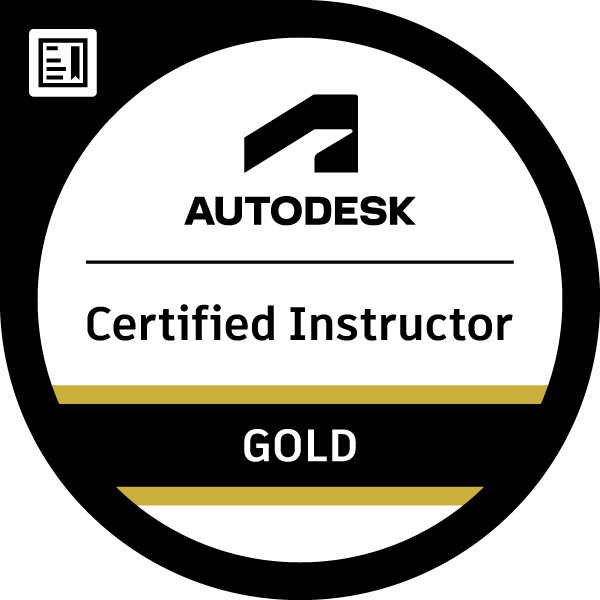- Marcar como novo
- Favorito
- Inscrever-se
- Emudecer
- Inscrever-se no RSS Feed
- Realçar
- Imprimir
- Relatório
O AutoCAD é uma ferramenta com muitas possibilidades de uso e customização, há muitos anos no mercado e com varias formas de se chegar a um mesmo resultado no desenho. Temos os menus, o teclado, a interface dinâmica é um playground para profissionais de arquitetura, design, desenvolvimento e engenharia e muito mais!
Neste tópico, convido você a compartilhar suas dicas e truques mais úteis com o AutoCAD.
👉 Escreva o título do seu truque ou dica de forma clara, ilustre sua mensagem com imagens ou, melhor ainda, compartilhe um Screencast conosco quando necessário para facilitar o entendimento do seu truque.
Vamos lá?
😉
Você achou uma postagem útil? Então fique à vontade para curtir essas postagens!
Sua pergunta obteve uma resposta que resolveu a duvida? Então clique no botão 'Aceitar Solução ' . 
Claudia Campos
Comunidade de Usuários Autodesk Português - Coordenadora
Solucionado! Ir para Solução.